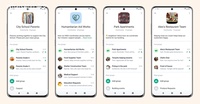### WhatsApp备份数据的完整指南
在当今数字时代,通信应用如WhatsApp在我们的日常生活中扮演着至关重要的角色。然而,随之而来的数据丢失风险也不可忽视。因此,了解如何备份WhatsApp数据是每个用户必备的技能。本文将为您提供一份完整的WhatsApp备份数据指南。
#### 一、为什么要备份WhatsApp数据?
1. **数据安全**:设备丢失、损坏或被盗时,备份可以帮助您恢复聊天记录、图片和视频等重要数据。
2. **转移到新设备**:如果您更换手机,备份可以确保您的信息无缝转移到新设备。
3. **避免意外删除**:在人为错误或软件故障的情况下,备份可以帮助您找回重要的信息。
#### 二、WhatsApp备份的方式
WhatsApp提供多种备份方法,主要包括:
1. **云备份**:通过Google Drive(Android用户)或iCloud(iPhone用户)进行云备份,这是一种方便且安全的备份方式。
2. **本地备份**:在设备内存中保存备份文件,适合于那些希望将备份存储在本地的用户。
#### 三、如何进行云备份
**对于Android用户:**
1. 打开WhatsApp,进入“设置”选项。
2. 点击“聊天”,然后选择“聊天备份”。
3. 点击“备份至Google Drive”并选择备份频率(例如每天、每周或每月)。
4. 选择Google账户,并点击“备份”开始。
**对于iPhone用户:**
1. 打开WhatsApp,进入“设置”菜单。
2. 点击“聊天”,然后选择“聊天备份”。
3. 点击“立即备份”按钮以手动备份,或者选择“自动备份”,并设定备份频率。
#### 四、如何进行本地备份
**对于Android用户:**
1. 默认情况下,WhatsApp会每天在手机内存的WhatsApp/Databases文件夹中自动备份。
2. 您可以通过文件管理器访问该文件夹,将备份文件复制到其他地方进行保存。
**对于iPhone用户:**
iPhone用户不能进行本地备份到某一特定文件夹,但可以通过iTunes或Finder进行设备备份,这将包括WhatsApp的数据。
#### 五、恢复备份数据
**对于Android用户:**
1. 确保您使用相同的电话号码和Google账户。
2. 安装并打开WhatsApp,按照提示验证手机号。
3. 当应用检测到备份时,它会提示您恢复聊天记录,点击“恢复”即可。
**对于iPhone用户:**
1. 确保您的iPhone已连接到iCloud,并且之前进行了备份。
2. 卸载并重新安装WhatsApp,验证手机号后,应用会提示您恢复历史记录。
3. 点击“恢复聊天记录”以完成恢复过程。
#### 六、定期备份的重要性
数据备份并不是“一劳永逸”的事情。随着时间的推移,新聊天记录和媒体文件会不断增加,因此建议用户定期进行备份,以确保数据的完整性。在设置中设定自动备份频率,可以帮助您更轻松地保持帐户数据的最新状态。
#### 七、总之
WhatsApp备份数据是保护隐私和信息安全的重要步骤。通过掌握本文提供的备份方法和技巧,您将能更好地管理您的聊天记录和重要文件。无论您是Android用户还是iPhone用户,定期进行数据备份,将为您的数字生活增添一层安全保障。确保在每次更换设备或升级应用之前完成数据备份,让您的社交体验更加无忧无虑。